Les 5 meilleures façons de sortir liPhone du mode de récupération avec facilité
La mise à jour de liPhone avec le dernier logiciel iOS et le blocage en mode de récupération nest pas un problème rare pour les utilisateurs diPhone et diPad. Il existe plusieurs façons de sortir votre appareil du mode de récupération. Cet article partagera avec vous différentes manières de procéder.
Q1. Pourquoi mon iPhone est bloqué en mode de récupération?
Avoir un iPhone bloqué en mode de récupération nest pas rare et il y a plusieurs raisons à ce problème.
- Logiciel ou matériel problèmes.
- Mise à jour iOS bloquée pendant des heures.
- Installation des versions bêta diOS.
- iPhone bloqué sur lécran de chargement du logo Apple.
Ce ne sont là que quelques exemples, mais ne vous inquiétez pas, cela peut être corrigé.

Q2. Vais-je perdre des données si mon iPhone est bloqué en mode de récupération?
Tout dabord, nous vous informerons malheureusement que vous ne pourrez plus sauvegarder votre iPhone parce que votre iPhone est en mode de récupération , mais si vous pouvez sortir votre iPhone du mode de récupération sans restaurer, vous ne perdrez pas de données. Nous allons vous présenter quelques moyens simples de sortir votre appareil du mode de récupération sans avoir besoin de restaurer iTunes. Si vous avez la chance pour sortir votre iPhone du mode de récupération à laide des solutions suivantes, vous pouvez facilement récupérer vos données. Cependant, si vous ne parvenez pas aux résultats, vous risquez de perdre toutes vos données.

Partie 1. 3 façons de sortir liPhone du mode de récupération sans perte de données
Avec les solutions suivantes , vous pouvez sortir liPhone du mode de récupération sans le restaurer, vous navez donc pas à vous soucier de perdre vos données. Voici les méthodes qui permettent de sortir liPhone du mode de récupération sans iTunes.
1.1. Comment quitter le mode de récupération en un clic (méthode gratuite)
Dans cette situation, vous pouvez essayer iMyFone Fixppo pour sortir votre iPhone du mode de récupération rapidement sans perdre de données. Vérifiez les principales fonctionnalités de cet outil et les étapes pour sortir votre iPhone du mode de récupération.
Plus de 700 000 téléchargements
Principales caractéristiques:
- Applique une technologie exclusive pour réparer votre appareil sans perte de données.
- Faites entrer ou sortir votre appareil du mode de récupération en un clic sans perte de données. Vous navez pas du tout besoin dutiliser votre iPhone.
- Règle votre iOS à la normale en cas de problèmes tels que liPhone bloqué / ne passe pas en mode de récupération, écran blanc, écran noir, bloqué sur le logo Apple et ainsi de suite.
- Fournit 2 modes de réparation: mode standard (aucune perte de données), mode avancé.
- Prend en charge presque tous les appareils iOS, y compris iPhone12, iPhone11, iPhone XS (Max), iPhone XR, iPhone 8, iPhone 7, iPhone SE, iPhone 6s, iPhone 6, iPhone 6 Plus, iPhone 5, iPhone 5c, iPhone 5s, iPhone 4 sous iOS 14/13/12/11/10/9/8/7 .


Vous pouvez facilement sortir votre iPhone du mode de récupération en un clic avec le logiciel iMyFone Fixppo. Voici les étapes à suivre pour le faire sans perdre de données. La solution ci-dessous est basée sur iMyFone Fixppo et est très efficace.
- Exécutez iMyFone Fixppo et connectez votre iPhone à lordinateur.

- Sélectionnez la fonction « Entrer / Quitter le mode de récupération » et cliquez sur « Suivant » pour continuer. Ensuite, vous pourrez cliquer sur « Quitter le mode de récupération ».
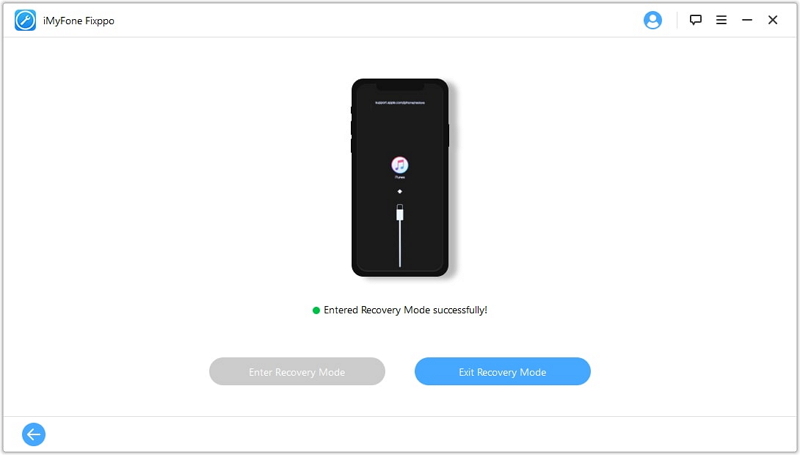
- Une fois le processus terminé, vérifiez votre iPhone.
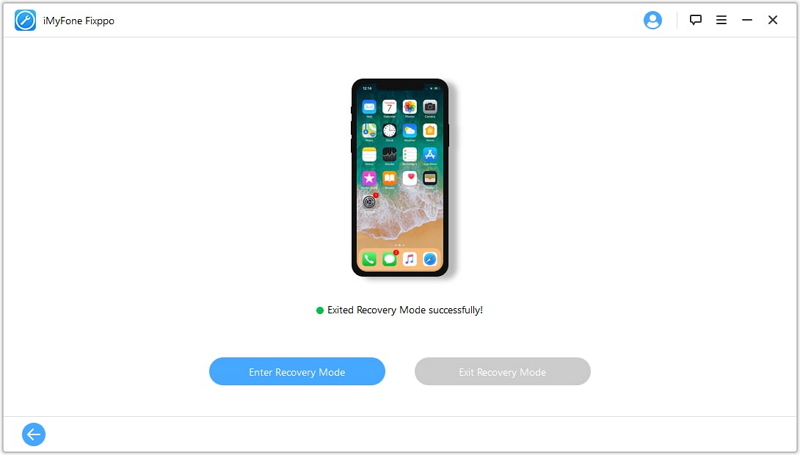
Si le processus est terminé et que votre appareil ne démarre pas, veuillez réessayez ou utilisez le mode standard pour essayer de réparer lappareil.
1.2. Utilisez le mode standard pour sortir liPhone du mode de récupération
Étape 1 – Après avoir téléchargé et installé le logiciel sur votre ordinateur, démarrez-le pour commencer le processus. Lorsque vous lancez le programme, assurez-vous de connecter votre appareil iOS au PC. Maintenant, vous êtes censé sélectionner le « Mode Standard » parmi les trois modes indiqués à lécran.

Étape 2 – Lorsque vous sélectionnez le mode, votre appareil sera détecté par le programme sans aucune complication. En le détectant avec succès, il vous donnera tous les micrologiciels disponibles pour votre appareil. Vous pouvez choisir la version que vous préférez et cliquer sur « Télécharger » pour continuer.

Étape 3 – Maintenant, attendez que le téléchargement soit terminé. Pour terminer le processus, cliquez sur le bouton « Démarrer » et votre problème sera résolu à un moment donné.Votre iPhone doit maintenant être hors du mode de récupération.



1.3. Étapes habituelles pour sortir liPhone du mode de récupération sans ordinateur
Parfois, vous pouvez constater que votre iPhone sera bloqué en mode de récupération. Maintenant, si vous vous demandez quelles sont les étapes possibles qui peuvent vous aider à sortir du désordre et à reprendre le fonctionnement normal du téléphone, voici les étapes pour quitter le mode de récupération dans des circonstances normales.
- Maintenez enfoncé et appuyez sur le bouton daccueil et dalimentation pendant environ 15 secondes, cela éteindra liPhone.
- Maintenez les boutons enfoncés pour démarrer liPhone. Cela devrait sortir votre iPhone du mode de récupération.

Partie 2. Sortez liPhone de Mode de récupération à laide diTunes / Finder (Effacer liPhone)
Si la méthode ci-dessus ne fonctionne pas, essayez les étapes suivantes pour sortir liPhone du mode de récupération à laide diTunes / Finder. Veuillez noter que votre iPhone sera effacée et toutes les données de votre appareil seront perdues. Voici la solution iTunes / Finder pour réparer liPhone bloqué en mode de récupération.
- Sur un Mac avec macOS Catalina, ouvrez le Finder. Pour Ordinateur Windows ou Mac exécutant macOS Mojave ou version antérieure, ouvrez iTunes et, si vous y êtes invité, téléchargez la version la plus récente. Vous pouvez vérifier si iTunes est à jour en cliquant sur « Aide > Rechercher les mises à jour « . Si votre iTunes est obsolète, la version la plus récente sera téléchargée automatiquement.
- Connectez votre iPhone à votre ordinateur.
- Il y aura une notification ion expliquant quil a détecté votre iPhone en mode de récupération. Vous devrez restaurer votre iPhone. Après avoir restauré votre iPhone, il sortira probablement du mode de récupération et fonctionnera normalement comme avant.

Partie 3. Utilisez le mode DFU pour sortir liPhone du mode de récupération (effacer liPhone)
Le mode DFU (mise à jour du micrologiciel de lappareil) est le mode de restauration le plus profond qui peut être utilisé sur un iPhone ou tout autre appareil iOS. Par rapport à certaines des autres solutions que vous trouvez en ligne, une restauration DFU est plus susceptible dêtre la solution finale aux problèmes iOS. Il effacera complètement tout sur votre iPhone et le fera comme un nouvel iPhone.
- Lancez iTunes / Finder et connectez votre iPhone. Pour liPhone 6S et les versions antérieures, maintenez les boutons «Veille / Réveil» et «Accueil» simultanément pendant environ 8 secondes. Pour liPhone 7, maintenez les boutons «Veille / Réveil» et «Baisser le volume» à la place, à nouveau pendant 8 secondes. Pour liPhone 8, liPhone X, liPhone 11 et liPhone 12, veuillez consulter ce guide.
- Une fois les 8 secondes écoulées, relâchez le bouton «Veille / Réveil», mais maintenez le bouton «Accueil» ou Boutons « Baisser le volume », selon votre iPhone. Faites-le jusquà ce que la notification «iTunes a détecté un iPhone en mode de récupération» saffiche. Vous constaterez que lécran de votre iPhone est noir. Ensuite, votre iPhone est entré en mode DFU.
- Relâchez tous les boutons maintenant. Cliquez sur Restaurer liPhone et réinitialisez votre iPhone aux paramètres dusine.

Si vous voulez un tout-en-un Une façon de résoudre ce problème, iMyFone Fixppo est fortement recommandé en raison de sa profession. Nhésitez pas à essayer la version gratuite dès maintenant!